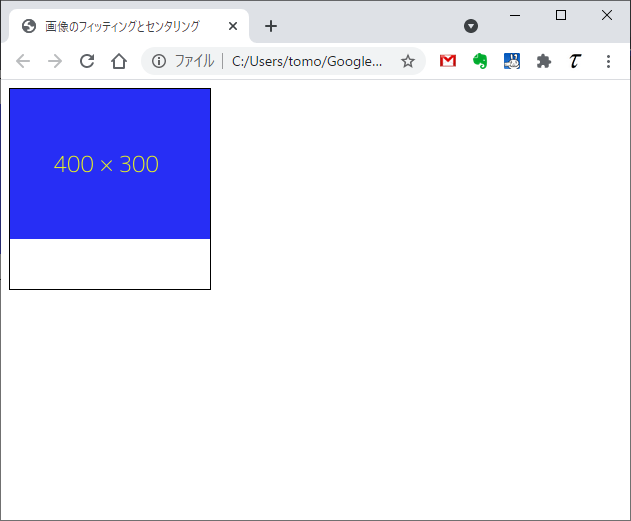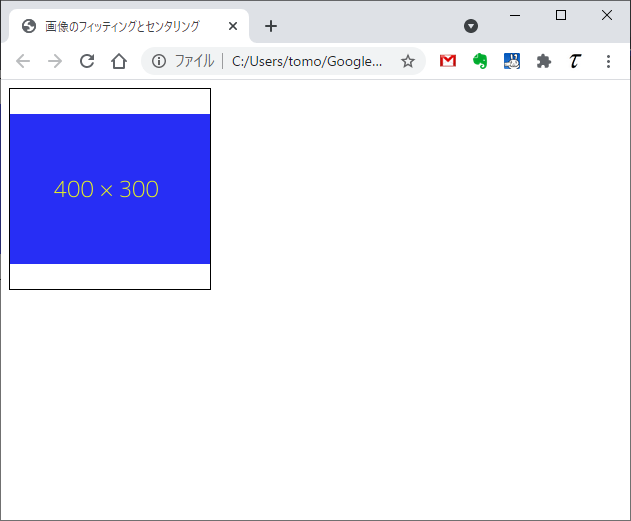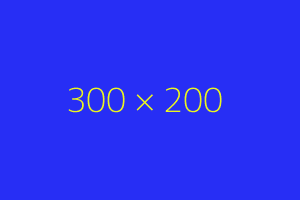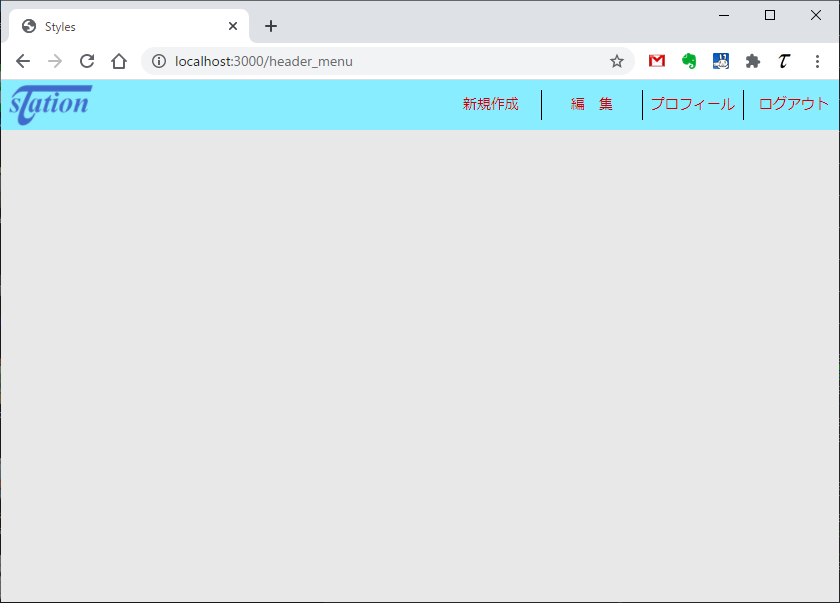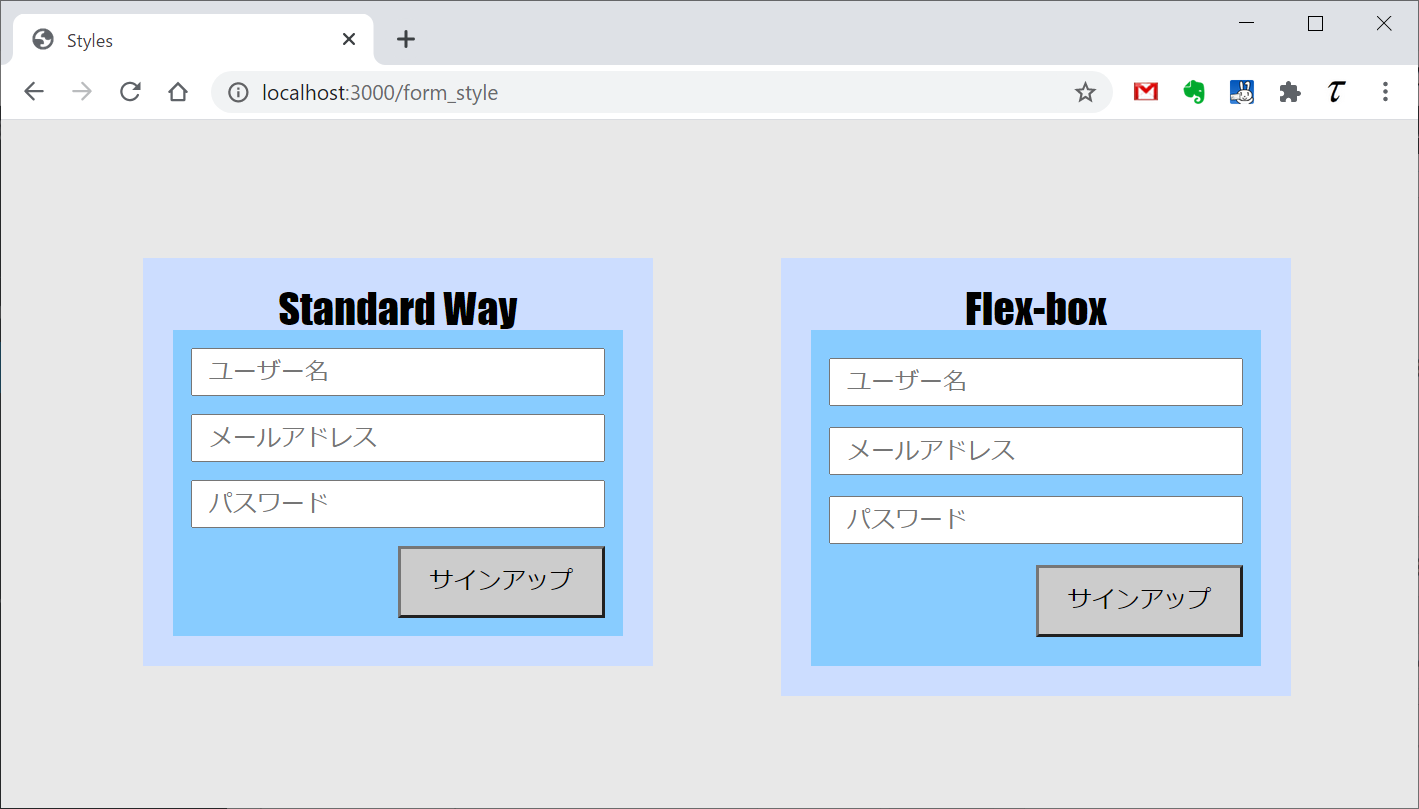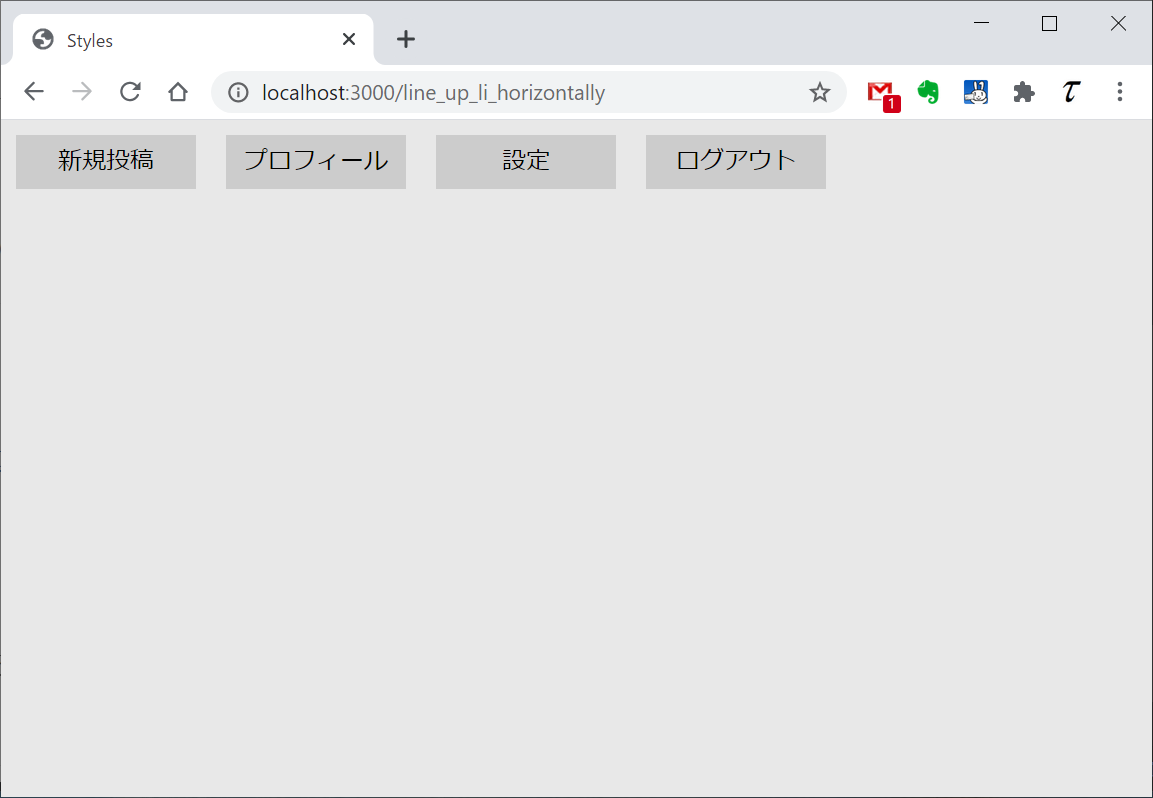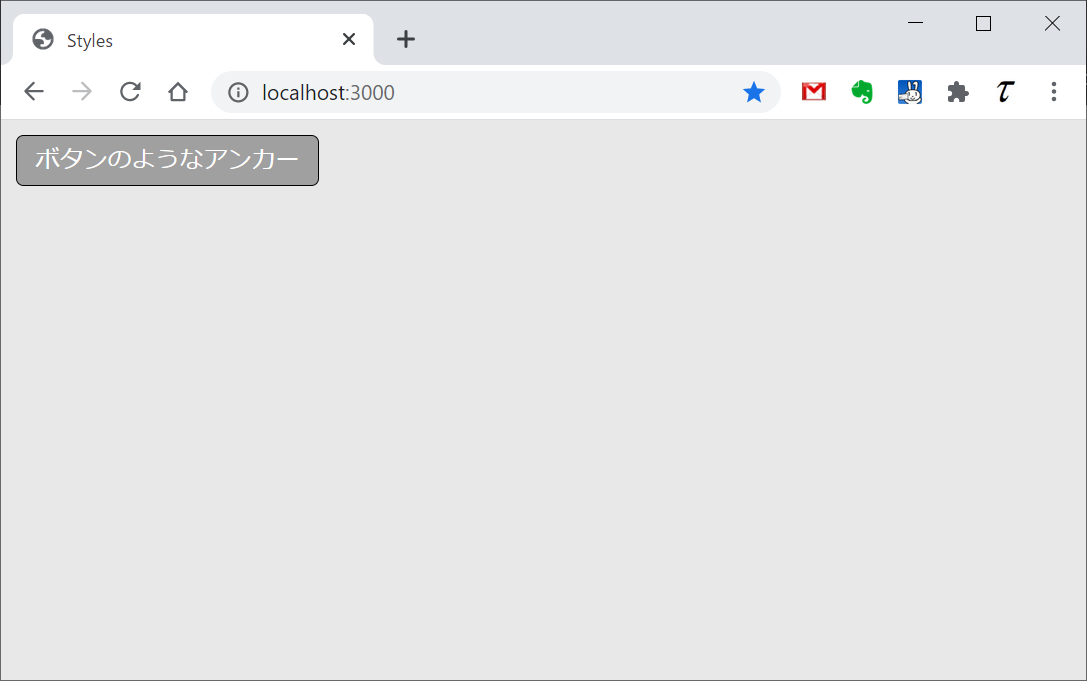概要
ブラウザーによってデフォルトで設定されているスタイルをリセットしてシンプルにするためのCSS。
リセットに加えて単純のスタイルを設定するものもある。
各種リセットCSS
Eric Meyer’s “Reset CSS” 2.0
1 2 3 4 5 6 7 8 9 10 11 12 13 14 15 16 17 18 19 20 21 22 23 24 25 26 27 28 29 30 31 32 33 34 35 36 37 38 39 40 41 42 43 44 45 46 47 48 |
/* http://meyerweb.com/eric/tools/css/reset/ v2.0 | 20110126 License: none (public domain) */ html, body, div, span, applet, object, iframe, h1, h2, h3, h4, h5, h6, p, blockquote, pre, a, abbr, acronym, address, big, cite, code, del, dfn, em, img, ins, kbd, q, s, samp, small, strike, strong, sub, sup, tt, var, b, u, i, center, dl, dt, dd, ol, ul, li, fieldset, form, label, legend, table, caption, tbody, tfoot, thead, tr, th, td, article, aside, canvas, details, embed, figure, figcaption, footer, header, hgroup, menu, nav, output, ruby, section, summary, time, mark, audio, video { margin: 0; padding: 0; border: 0; font-size: 100%; font: inherit; vertical-align: baseline; } /* HTML5 display-role reset for older browsers */ article, aside, details, figcaption, figure, footer, header, hgroup, menu, nav, section { display: block; } body { line-height: 1; } ol, ul { list-style: none; } blockquote, q { quotes: none; } blockquote:before, blockquote:after, q:before, q:after { content: ''; content: none; } table { border-collapse: collapse; border-spacing: 0; } |
HTML5 Doctor CSS Reset
1 2 3 4 5 6 7 8 9 10 11 12 13 14 15 16 17 18 19 20 21 22 23 24 25 26 27 28 29 30 31 32 33 34 35 36 37 38 39 40 41 42 43 44 45 46 47 48 49 50 51 52 53 54 55 56 57 58 59 60 61 62 63 64 65 66 67 68 69 70 71 72 73 74 75 76 77 78 79 80 81 82 83 84 85 86 87 88 89 90 91 92 93 94 95 96 97 98 99 100 101 102 |
/* html5doctor.com Reset Stylesheet v1.6.1 Last Updated: 2010-09-17 Author: Richard Clark - http://richclarkdesign.com Twitter: @rich_clark */ html, body, div, span, object, iframe, h1, h2, h3, h4, h5, h6, p, blockquote, pre, abbr, address, cite, code, del, dfn, em, img, ins, kbd, q, samp, small, strong, sub, sup, var, b, i, dl, dt, dd, ol, ul, li, fieldset, form, label, legend, table, caption, tbody, tfoot, thead, tr, th, td, article, aside, canvas, details, figcaption, figure, footer, header, hgroup, menu, nav, section, summary, time, mark, audio, video { margin:0; padding:0; border:0; outline:0; font-size:100%; vertical-align:baseline; background:transparent; } body { line-height:1; } article,aside,details,figcaption,figure, footer,header,hgroup,menu,nav,section { display:block; } nav ul { list-style:none; } blockquote, q { quotes:none; } blockquote:before, blockquote:after, q:before, q:after { content:''; content:none; } a { margin:0; padding:0; font-size:100%; vertical-align:baseline; background:transparent; } /* change colours to suit your needs */ ins { background-color:#ff9; color:#000; text-decoration:none; } /* change colours to suit your needs */ mark { background-color:#ff9; color:#000; font-style:italic; font-weight:bold; } del { text-decoration: line-through; } abbr[title], dfn[title] { border-bottom:1px dotted; cursor:help; } table { border-collapse:collapse; border-spacing:0; } /* change border colour to suit your needs */ hr { display:block; height:1px; border:0; border-top:1px solid #cccccc; margin:1em 0; padding:0; } input, select { vertical-align:middle; } |
Yahoo! (YUI 3) Reset CSS
1 2 3 4 5 6 7 8 9 10 11 12 13 14 15 16 17 18 19 20 21 22 23 24 25 26 27 28 29 30 31 32 33 34 35 36 37 38 39 40 41 42 43 44 45 46 47 48 49 50 51 52 53 54 55 56 57 58 59 60 61 62 63 64 65 66 67 68 69 70 71 72 73 74 75 76 77 78 79 80 81 82 83 84 85 86 87 88 89 90 91 92 93 94 95 96 97 98 99 100 101 102 103 104 105 106 107 108 109 110 111 112 113 114 115 116 117 118 119 120 121 122 123 124 125 126 |
/** * YUI 3.5.0 - reset.css (http://developer.yahoo.com/yui/3/cssreset/) * http://cssreset.com * Copyright 2012 Yahoo! Inc. All rights reserved. * http://yuilibrary.com/license/ */ /* TODO will need to remove settings on HTML since we can't namespace it. TODO with the prefix, should I group by selector or property for weight savings? */ html{ color:#000; background:#FFF; } /* TODO remove settings on BODY since we can't namespace it. */ /* TODO test putting a class on HEAD. - Fails on FF. */ body, div, dl, dt, dd, ul, ol, li, h1, h2, h3, h4, h5, h6, pre, code, form, fieldset, legend, input, textarea, p, blockquote, th, td { margin:0; padding:0; } table { border-collapse:collapse; border-spacing:0; } fieldset, img { border:0; } /* TODO think about hanlding inheritence differently, maybe letting IE6 fail a bit... */ address, caption, cite, code, dfn, em, strong, th, var { font-style:normal; font-weight:normal; } ol, ul { list-style:none; } caption, th { text-align:left; } h1, h2, h3, h4, h5, h6 { font-size:100%; font-weight:normal; } q:before, q:after { content:''; } abbr, acronym { border:0; font-variant:normal; } /* to preserve line-height and selector appearance */ sup { vertical-align:text-top; } sub { vertical-align:text-bottom; } input, textarea, select { font-family:inherit; font-size:inherit; font-weight:inherit; } /*to enable resizing for IE*/ input, textarea, select { *font-size:100%; } /*because legend doesn't inherit in IE */ legend { color:#000; } /* YUI CSS Detection Stamp */ #yui3-css-stamp.cssreset { display: none; } |
その他
Normalize.css
A Modern CSS Reset